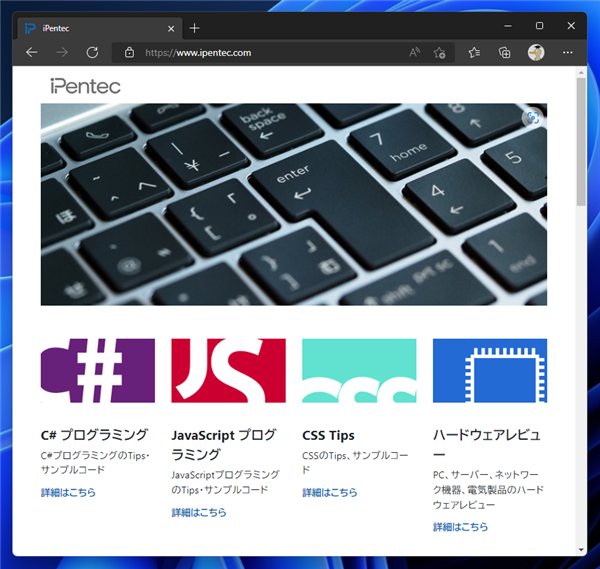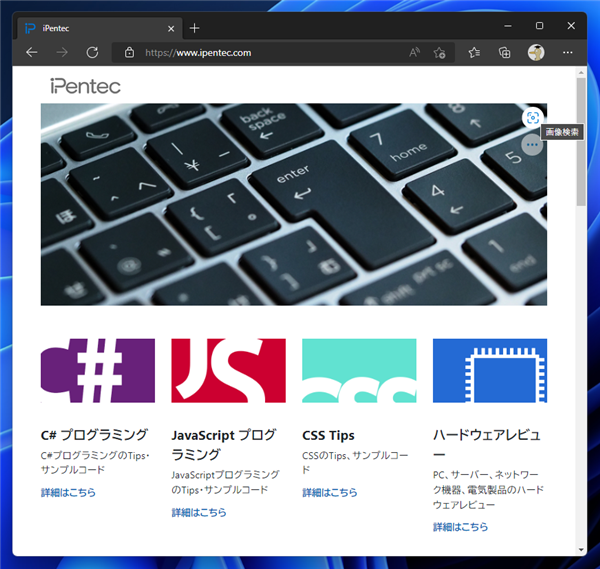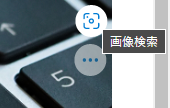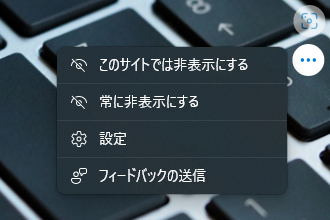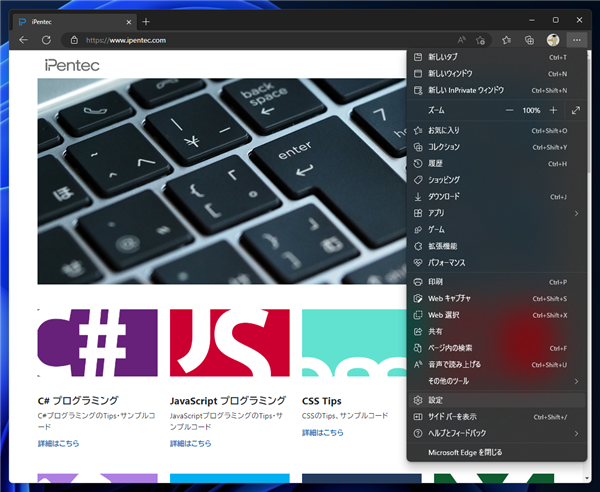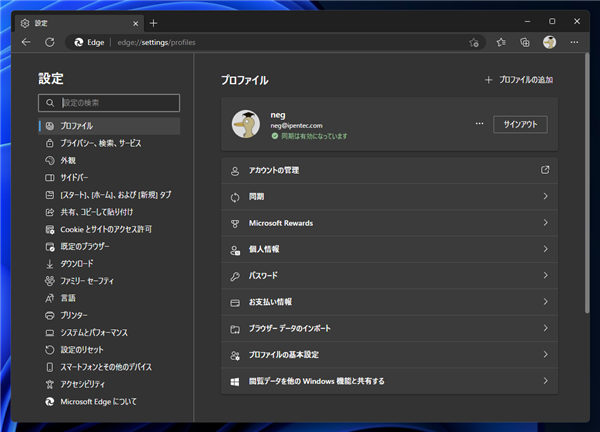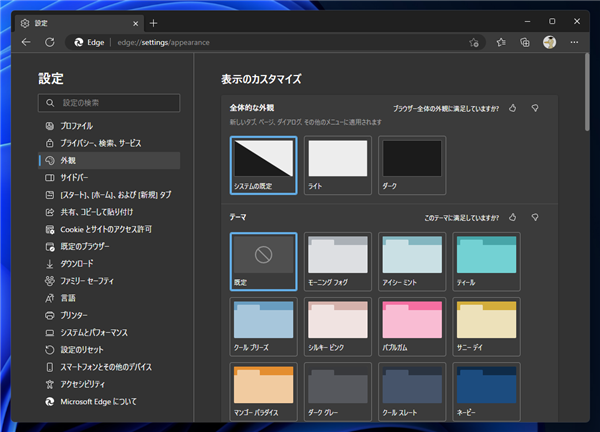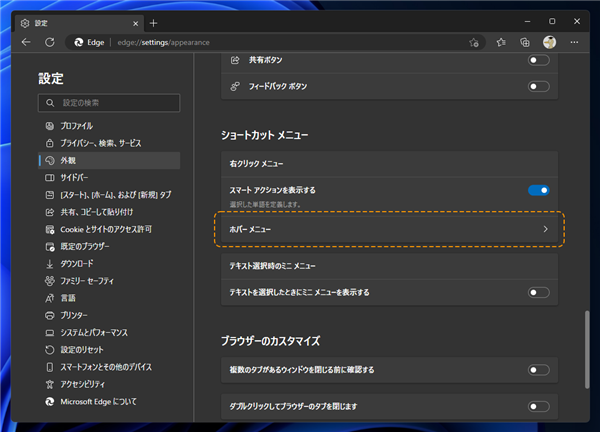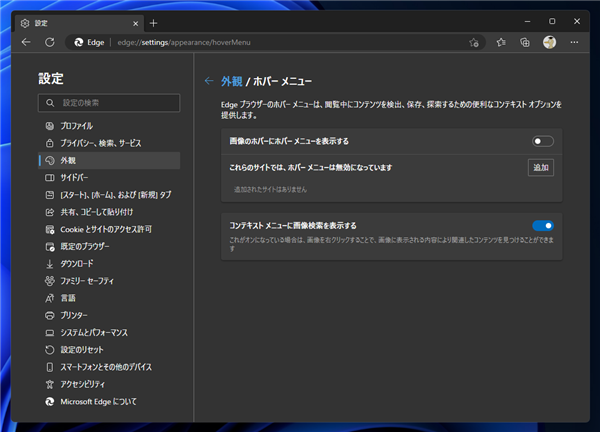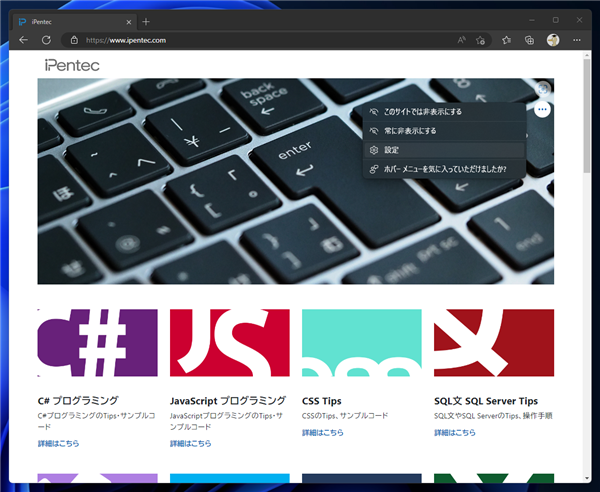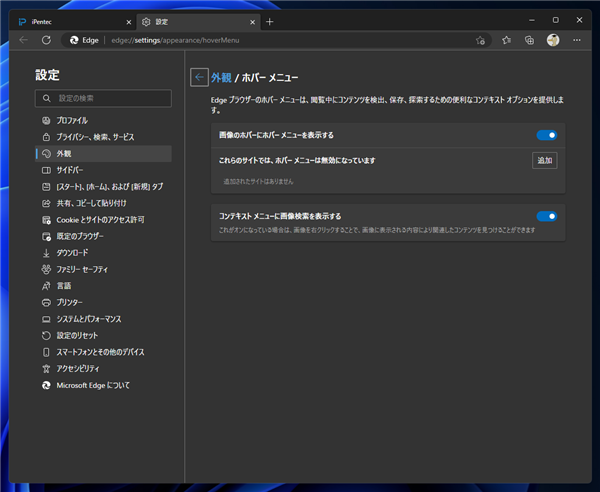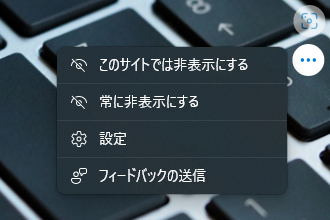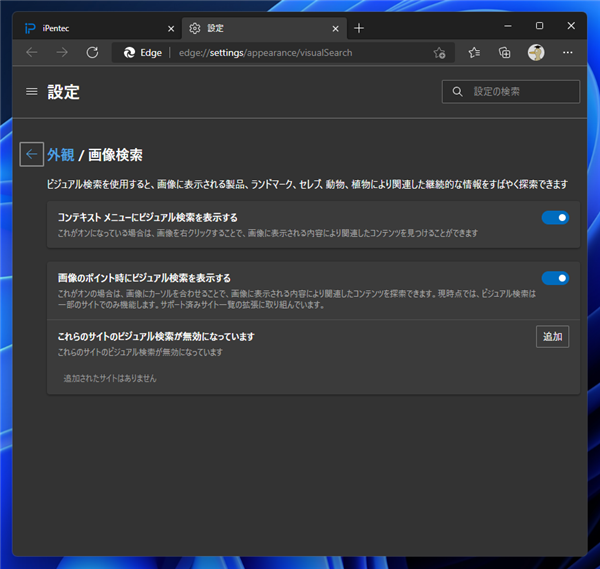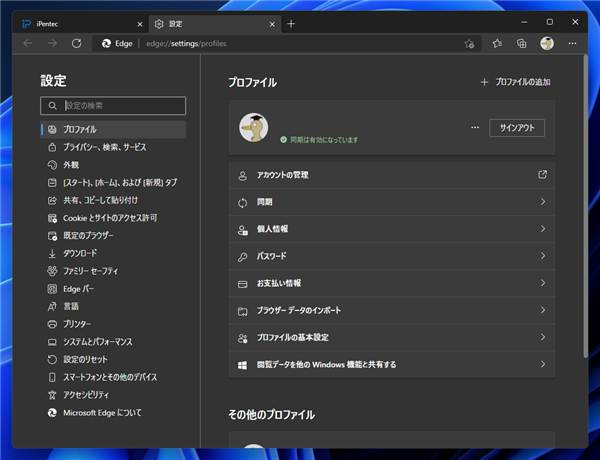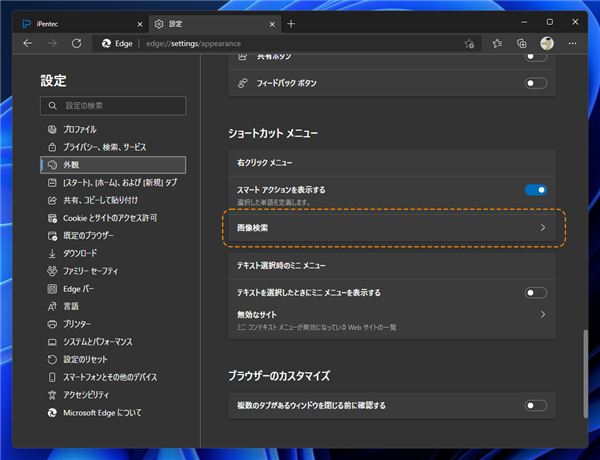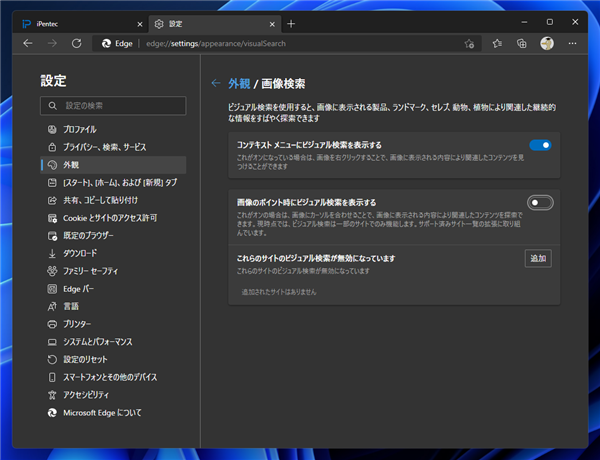Microsoft Edgeでページの画像にマウスポインタを重ねた際に右上に表示される画像検索ポップアップボタンを表示しないようにする手順を紹介します。
デフォルトの動作
Webページを表示します。

マウスポインタを画像に重ねると、画像の右上にポップアップでボタンが表示されます。
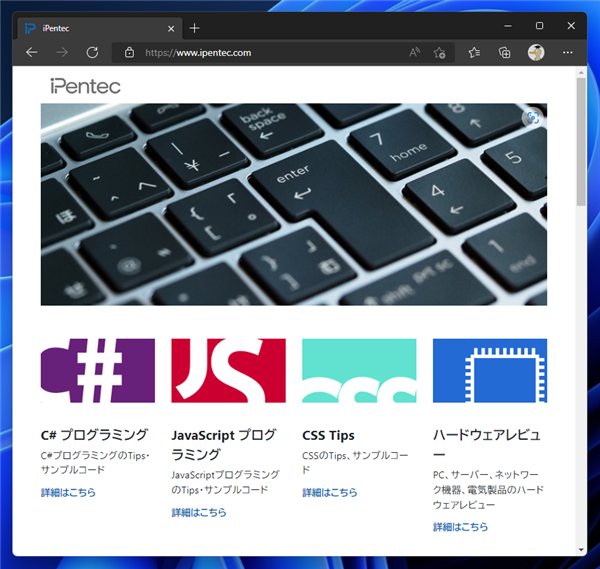

マウスポインタをポップアップされたボタンに重ねると、[画像検索]のツールチップが表示され、ボタンの下に[...]ボタンが表示されます。
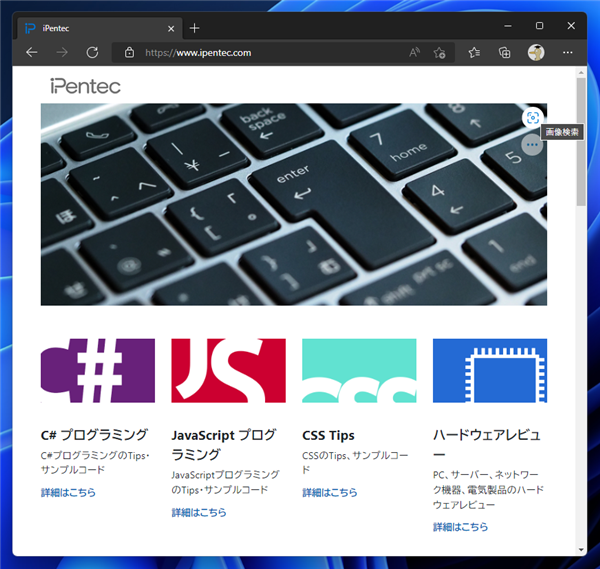
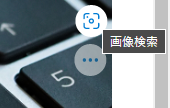
[...]ボタンをクリックすると下図のポップアップメニューが表示されます。

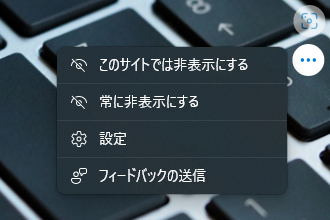
画像のビジュアル検索ボタンの表示を無効にする(2023年版)
Edgeのバージョンアップにより、設定画面のUIが変更されました。
Microsoft Edgeのウィンドウの右上の[...]ボタンをクリックします。ドロップダウンメニューが表示されますので、
[設定]の項目をクリックします。
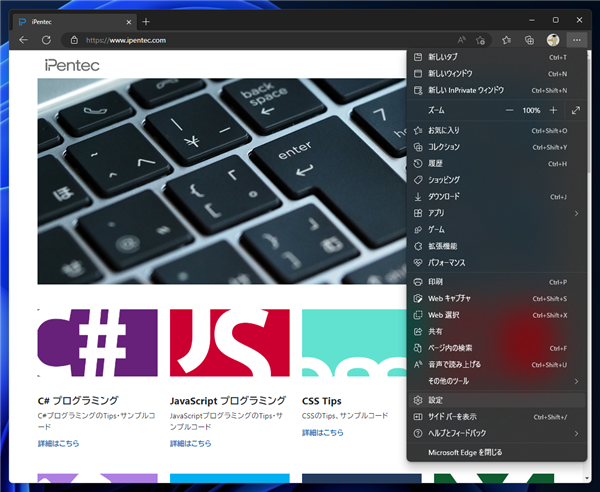
設定画面が表示されます。左側のメニューの[外観]をクリックします。
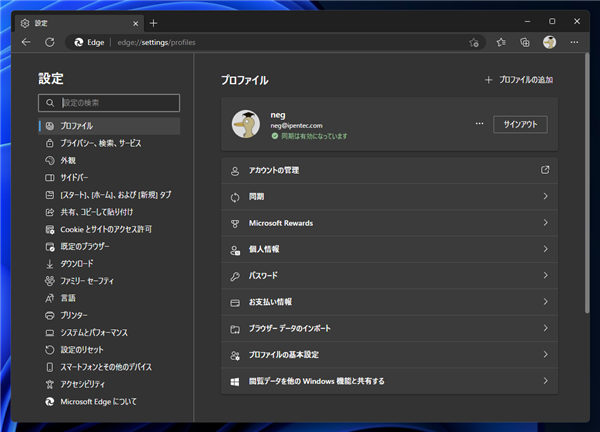
下図の外観の設定画面が表示されます。
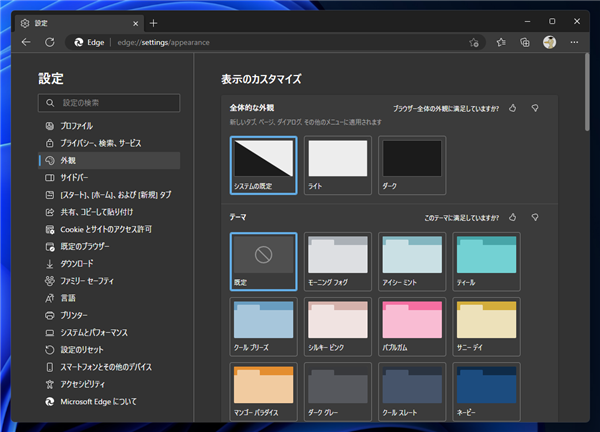
右側のエリアを下にスクロールします。[ショートカット メニュー]のセクションの[ホバーメニュー]の項目をクリックします。
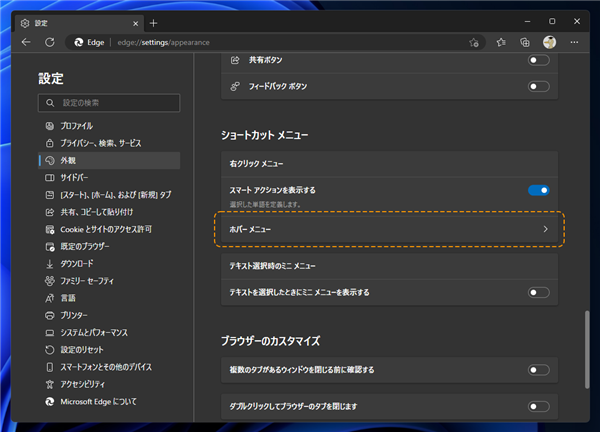
[外観 / ホバーメニュー]の設定画面が表示されます。

[画像のホバーにホバー メニューを表示する] のスイッチがオンの状態になっていますので、クリックしてオフの状態にします。(下図)
設定後、設定画面を閉じます。マウスポインタを画像の上に移動し、右上にポップアップボタンが表示されなくなったことを確認します。
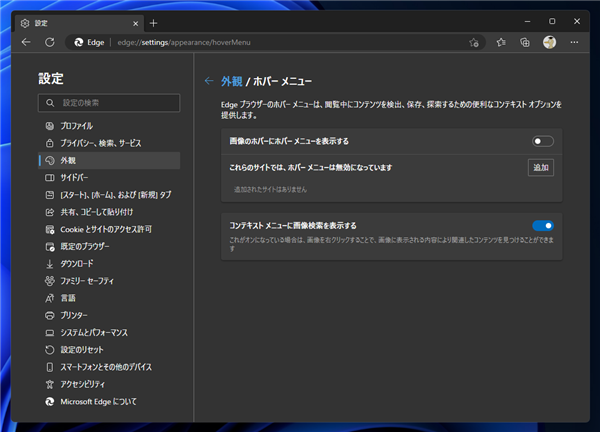
別の方法では、画像にマウスポインタをマウスオーバーし、右上のホバーメニューボタンにマウスポインタを乗せると
ホバーメニューの下に下図の[...]ホバーボタンが表示されますので、クリックします。
下図のポップアップメニューが表示されますので、[設定]の項目をクリックします。
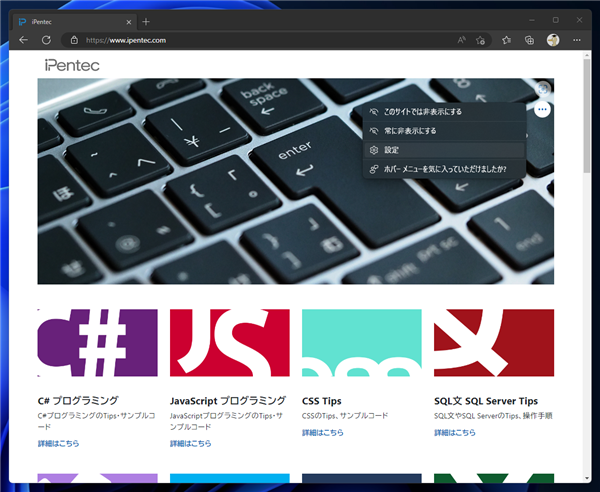
[外観 / ホバーメニュー]の設定画面が表示されます。
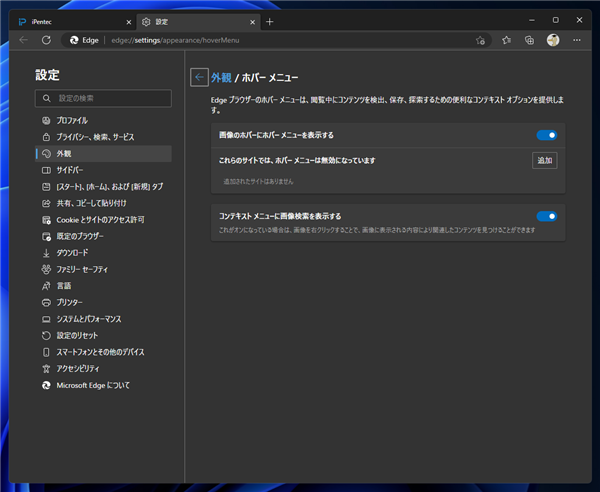
画像のビジュアル検索ボタンの表示を無効にする(以前のUI)
ポップアップボタンを表示しないようにする手順を紹介します。
画像にマウスポインタを重ねポップアップ表示される検索ボタンにマウスポインタを重ね、[...]ボタンを表示します。
[...]ボタンをクリックします。下図のポップアップメニューが表示されますので、[設定]の項目をクリックします。
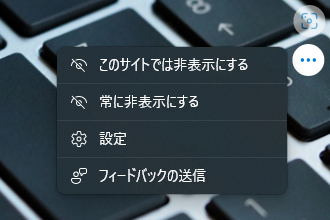
[外観 / 画像検索]画面表示されます。
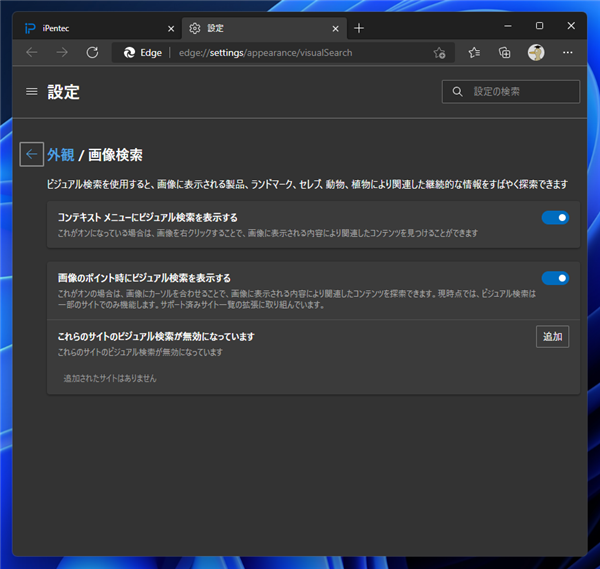
または、Microsoft Edgeのウィンドウの右上の[...]ボタンをクリックします。ドロップダウンメニューが表示されますので、
[設定]の項目をクリックします。

設定画面が表示されます。左側のメニューの[外観]をクリックします。
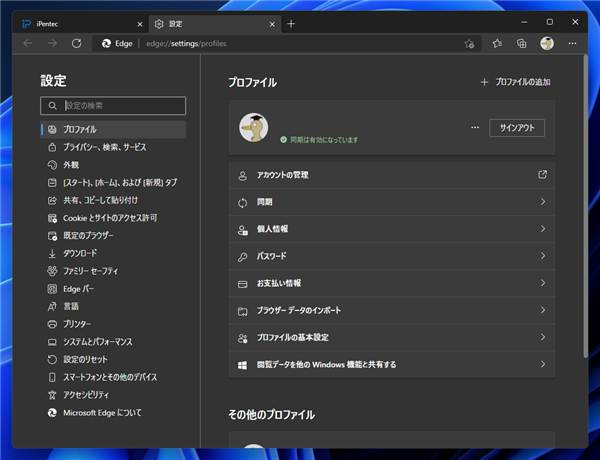
下図の外観の設定画面が表示されます。

右側のエリアを下にスクロールします。[ショートカット メニュー]のセクションの[画像検索]の項目をクリックします。
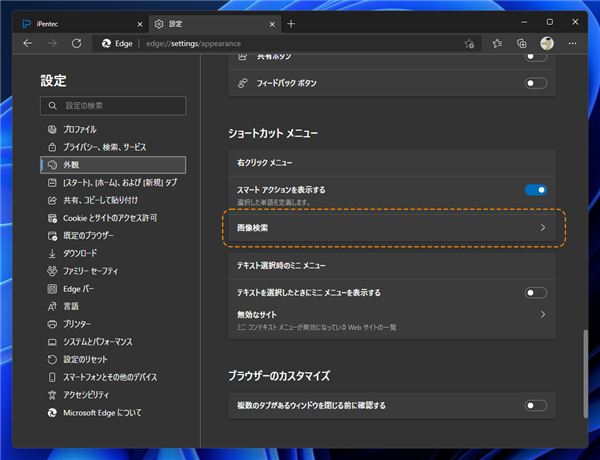
[外観 / 画像検索]の設定画面が表示されます。

[画像のポイント時にビジュアル検索を表示する]のスイッチがオンの状態になっていますので、クリックしてオフの状態にします。(下図)
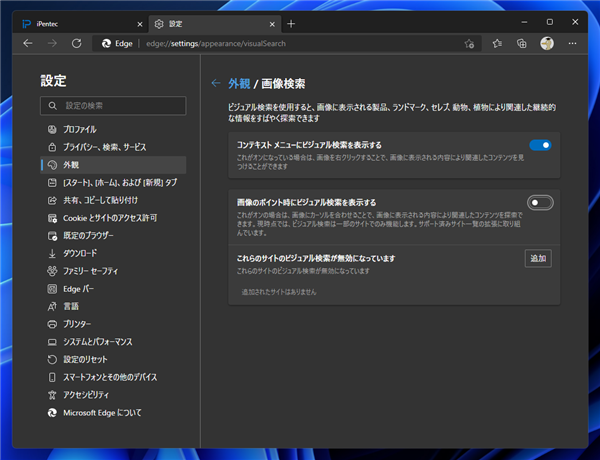
設定画面を閉じます。マウスポインタを画像の上に移動し、右上にポップアップボタンが表示されなくなったことを確認します。
著者
iPentec.com の代表。ハードウェア、サーバー投資、管理などを担当。
Office 365やデータベースの記事なども担当。
最終更新日: 2023-02-17
改訂日: 2023-02-13
作成日: 2022-06-15